¶ Medien
Jede Wiki-Seite kann (und sollte ) mit Bildern, Grafiken oder Dokumenten, die den Inhalt unterstützen, versehen werden.
¶ Dateiverwaltung
Wenn Sie sich im Bearbeitungsmodus (Editor) einer Wiki-Seite befinden, können Sie die Dateiverwaltung jederzeit über das Menü aufrufen. Beachten Sie, dass Sie je nach verwendetem Editor den entsprechenden Button an einer anderen Stelle finden: Im Visual Editor befindet sich der Button in der oberen Symbolleiste, im Markdown-Editor im linken Seitenmenü (siehe Screenshot), jeweils symbolisiert durch ein Bild-Icon und der Mouse-Over-Beschriftung "Datei(en) hinzufügen".
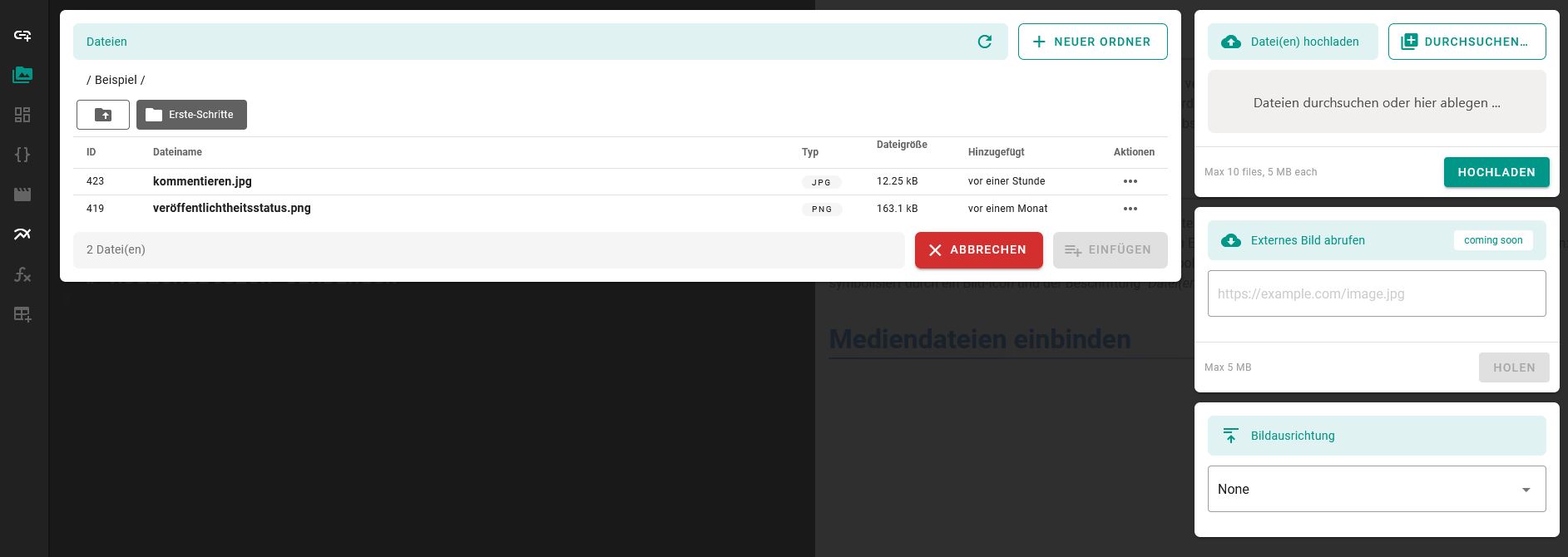 |
|---|
| Dateiverwaltung (aufgerufen im Markdown-Editor) |
Die Dateiverwaltung selbst ist in zwei Spalten aufgeteilt:
1. Linke Spalte: Hier sehen Sie bereits hochgeladene Dateien in einer Liste sowie den Typ, die Dateigröße und wann die Datei hinzugefügt wurde. Beachten Sie, dass nur eine bestimmte Anzahl an Dateien pro Seite in der Liste dargestellt wird – sollten Sie eine Datei vermissen befindet diese sich ggf. in der Liste auf der zweiten, dritten ... Seite.
2. Rechte Spalte: Die rechte Spalte ist noch einmal unterteilt in drei kleine Dialogfenster. Hier können (sofern Sie die Rechte dazu haben) neue Dateien hochgeladen werden und – wenn es sich um Bilder handelt – deren Ausrichtung (zentriert, rechts, links neben dem Text) festgelegt werden. In Zukunft gibt es darüber hinaus die Möglichkeit Bilder via externem Link abzurufen.
Möchten Sie die Dateiverwaltung verlassen, klicken Sie oben rechts auf "Zurück zum Editor" oder erneut auf den Button über welchen Sie die Dateiverwaltung aufgerufen haben.
¶ Mediendatei(en) hochladen
Neue Dateien können bequem per Drag & Drop in das Upload-Fenster gezogen werden. Alternativ können Sie über den Button "Durchsuchen" eine Datei von Ihrem Endgerät auswählen. Nach dem Ablegen bzw. Durchsuchen erscheint die Datei in dem Fenster und kann über die Schaltfläche "Hochladen" der Dateiverwaltung hinzugefügt werden.
Hochgeladen werden können alle gängigen Dateiformate (png, jpg, pdf, doc, zip,...). Beachten Sie aber, dass maximal 10 Dateien gleichzeitig hochgeladen werden können, wobei eine Dateigröße von jeweils 5 MB pro Datei nicht überschritten werden darf. Sollte es zu einem Fehler beim Upload kommen, könnte es hieran liegen.
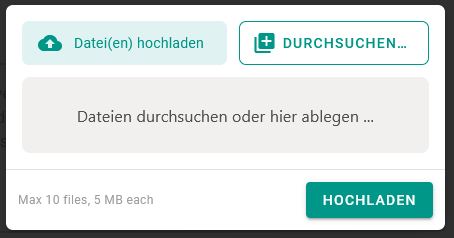 |
|---|
| Upload-Fenster im Detail |
¶ Mediendatei(en) einbinden
Nachdem die gewünschte(n) Datei(en) erfolgreich in die Dateiverwaltung hochgeladen wurde(n), können Sie diese einfach per Klick aus der Dateiliste (linke Spalte) auswählen und über den Button "Einfügen" in die aktuelle Seite einbetten. Die Dateiverwaltung schließt sich dann automatisch und die Datei wird an der Stelle im Editor platziert, an der sich zuletzt Ihr Cursor befand (kann jedoch bei Bedarf auch nachträglich noch per Copy & Paste verschoben werden). Bilder werden automatisch als solche erkannt, während andere Dateien wie bspw. Dokumente als Link eingefügt werden.
¶ Sonderfall: Videos
Gerne können auch (Lehr-)Videos eingebunden werden. Hier ist das Vorgehen aufgrund der Dateigröße jedoch abweichend.
¶ Eigene Videos
Kontaktieren Sie bitte in diesem Fall die IT Lehre via Mail (heiCuMed.digial@med.uni-heidelberg.de) und nennen Sie die Seite und Stelle, auf der das Video im Wiki eingebunden werden soll. Es wird Ihnen schnellstmöglich ein heiBOX-Link zugesandt, unter welchem Sie die Datei(en) uploaden können. Die Videos werden von der IT Lehre im Anschluss auf die Videolpattform Vimeo geladen (nicht öffentlich zugänglich!) und derart in das Wiki eingebunden, dass sie lediglich von Vimeo gestreamt werden. Auf diese Art werden einerseits keine unnötigen Speicherkapazitäten vom Wiki verwendet, andererseits besteht in Vimeo die Möglichkeit verschiedene Statistiken einzusehen wie bspw. die Anzahl der Videoaufrufe.
Im Folgenden sehen Sie ein ein eingebundenes Beispielvideo:
¶ Videos von Drittanbietern
Videos von anderen externen Anbietern wie bspw. YouTube können aktuell nur verlinkt und nicht direkt im Wiki abgebildet werden (Stand: Januar 2023).